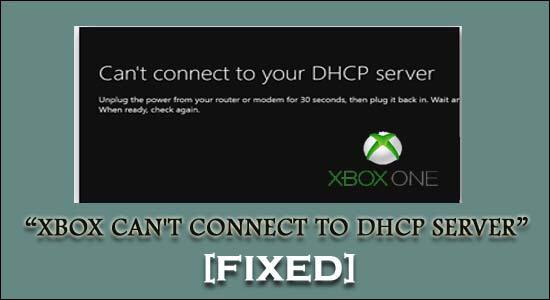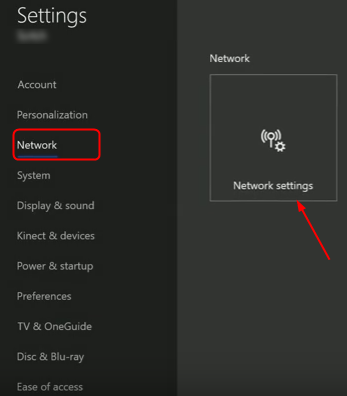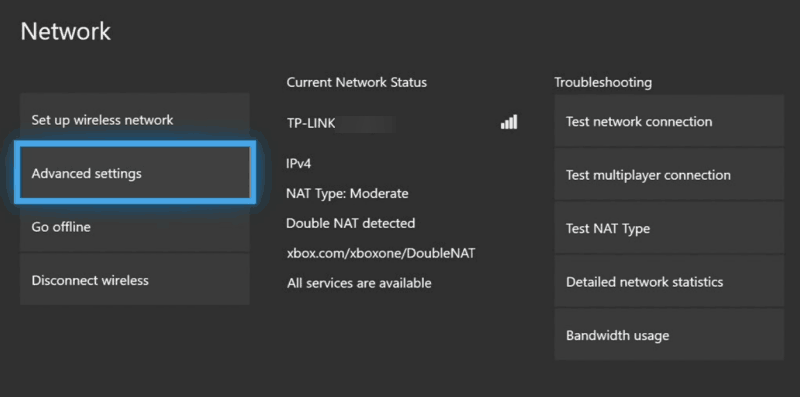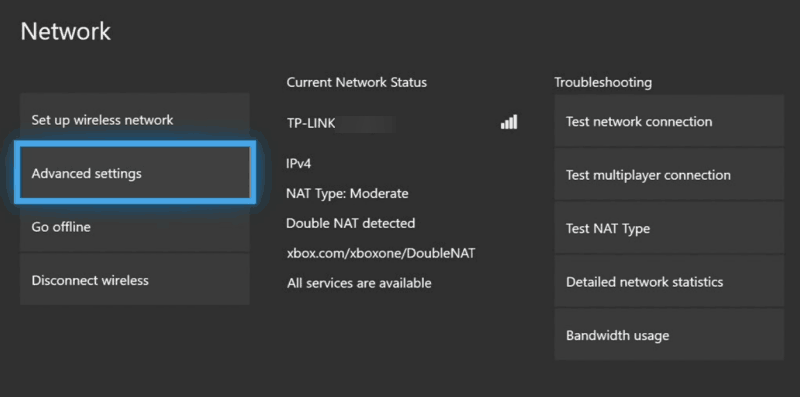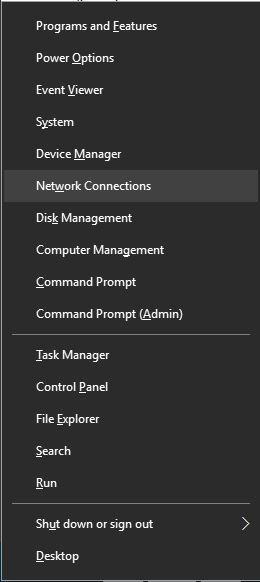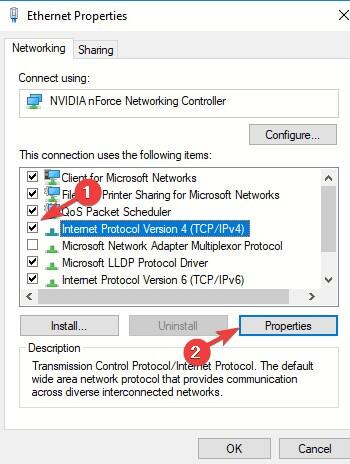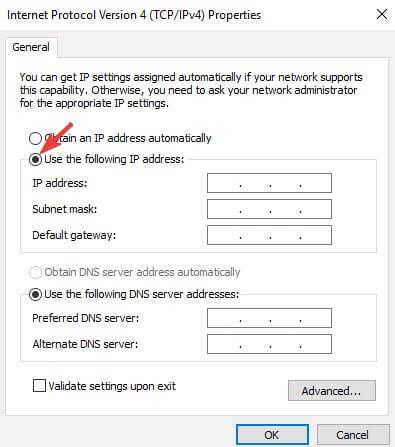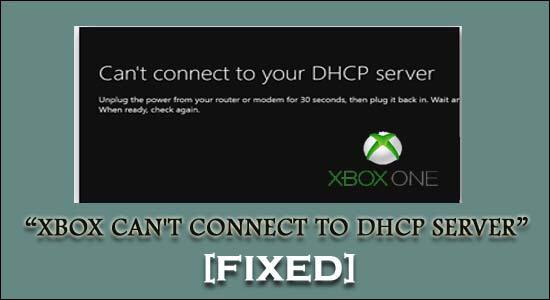
Geconfronteerd met Xbox kan geen verbinding maken met de DHCP- serverfout telkens wanneer u verbinding probeert te maken met uw Xbox-console via netwerk/internet?
Als u op zoek bent naar een aantal eenvoudige oplossingen om geen verbinding te maken met DHCP-serverfouten , dan zal deze gids u helpen.
Ontdek hier de werkende oplossingen die door onze expert zijn getest en die zeker voor u zullen werken om de fout op te lossen.
Maar voordat we direct naar de fixes gaan, laten we meer weten over deze Xbox live kan geen verbinding maken met de DHCP-serverfout.
Dus laten we de discussie beginnen….!
Wat is Xbox kan geen verbinding maken met DHCP-serverfout?
Veel Xbox-gebruikers vinden rapportage over deze ' Kan geen verbinding maken met uw DHCP-server' -fout wanneer ze via internet verbinding proberen te maken met hun Xbox-console.
Deze specifieke fout geeft aan dat de DHCP-server geen IP-adres aan uw Xbox-console kan toewijzen.
In eenvoudige bewoordingen voorkomt deze fout om de een of andere reden dat u toegang krijgt tot het netwerk. Als eindresultaat krijgt u het probleem met de netwerkverbinding van de Xbox-console .
Wat zijn de oorzaken Xbox kan geen verbinding maken met uw DHCP-serverfout?
Kan geen verbinding maken met uw DHCP-serverfout treedt voornamelijk op wanneer een ander apparaat in hetzelfde netwerk wordt toegewezen met hetzelfde IP-adres als uw Xbox-console.
Om dit probleem op te lossen, moeten we voornamelijk twee dingen doen:
- Configuratie van de XBOX-console die de server helpt om het toe te staan met een IP-adres.
- Configuratie van uw DHCP-server.
Wat moet ik doen als mijn Xbox zegt dat ik geen verbinding kan maken met de DHCP-server?
Inhoudsopgave
Fix 1 - Los het probleem van de DHCP-server handmatig op
De allereerste oplossing die u kunt proberen op te lossen , kan geen verbinding maken met de DHCP-server Xbox-fout is door handmatig problemen met de DHCP-server op te lossen.
- Schakel uw XBOX-console 5 minuten uit .
- Als 5 minuten voorbij zijn, zet je zowel je console als je router aan .
- Druk nu vanaf je afstandsbediening op het menu
- Tik om de instelling> netwerk
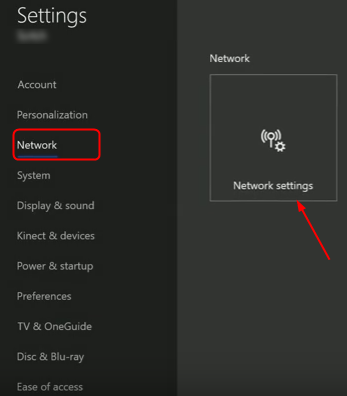
- Kies nu vanuit het geopende netwerkinstellingenvenster de test netwerkverbinding
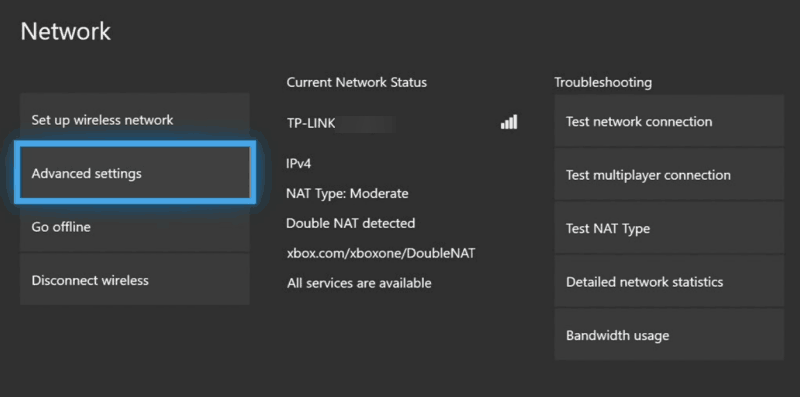
Fix 2 – Fabrieksinstellingen herstellen van je Xbox
Als uw Xbox geen Live-serverprobleem heeft en zelfs uw thuisrouter heeft ook geen probleem met de internetverbinding. In dat geval zit het probleem misschien in de Xbox-console zelf.
Misschien beperkt onbekende software uw Xbox om verbinding te maken met de DHCP-server.
Om dit probleem op te lossen, is de beste oplossing om uw XBOX-console terug te zetten naar de fabrieksinstellingen .
Fix 3 - Statisch IP-adres toewijzen aan Xbox One-console
Soms kan Xbox geen verbinding maken met uw DHCP-server. Er treedt een fout op vanwege het dynamische IP-adres van de Xbox-console.
U hoeft dus alleen het statische IP-adres aan de XBOX-console toe te wijzen. Dit zijn de stappen die u moet volgen:
- Schakel uw XBOX-console in.
- Tik op de Menu-knop die aanwezig is op het XBOX-startscherm.
- Zoek naar de optie Instellingen en klik erop.
- Druk op de optie Netwerk > Geavanceerde instellingen.
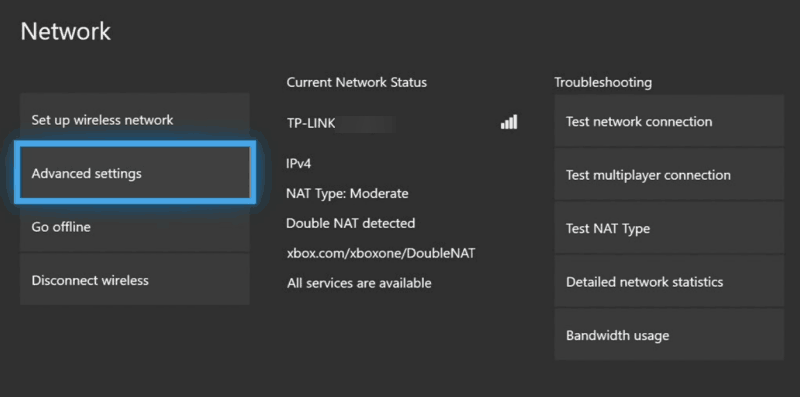
- Nu kunt u in het geopende venster de IP-instellingen zien . Kopieer dit IP-adres dus en bewaar het ergens veilig.
- Binnen de IP-instellingen is er een MAC-adres waarin u het adres van de 12-cijferige verbinding moet invoeren die u thuis gebruikt.
- Open uw browser en typ vervolgens in de zoekbalk de standaardgateway.
- Het is tijd om toegang te krijgen tot de interface van uw router. Voer hiervoor gewoon de gebruikersnaam en het wachtwoord in die op de sticker van je router staan.
- Kies de optie Handmatige toewijzing inschakelen.
- Voer in het geopende venster uw MAC- en IP-adres in dat u eerder hebt genoteerd.
- Druk op Toevoegen
Probeer nu uw spel te starten door te controleren of het probleem is opgelost of niet.
Fix 4 - Probeer een andere Ethernet-poort of kabel
Een andere oplossing die u kunt proberen, is het wijzigen van de Ethernet-poort of -kabel . Zo kunt u een controle uitvoeren:
- Schakel de modem en uw Xbox-console uit.
- Verwijder nu van beide apparaten de Ethernet-kabel .
- Probeer de kabel op een aantal verschillende poorten van de modem of router aan te sluiten .
- Druk op de afstandsbediening op Menu
- Tik op de optie Instelling > Netwerk .
- Kies nu vanuit het geopende venster van Netwerkinstelling de Test netwerkverbinding

Fix 5 - Schakel de DHCP in / uit
In de meeste gevallen wordt gezien dat de Xbox geen verbinding kan maken met de DHCP-serverfout en wordt ook opgelost door de DHCP-server in of uit te schakelen.
Volg de stappen om de DHCP-server uit te schakelen
- Druk eerst vanaf je toetsenbord op de Windows + X- knop en kies vervolgens in het geopende menu de Netwerkverbindingen
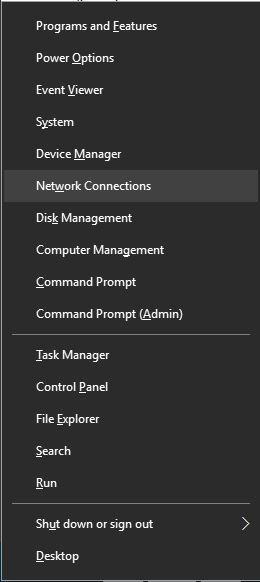
- Hierdoor wordt het venster Ethernet-eigenschappen op uw scherm geopend. Dubbelklik nu op de actieve netwerkverbinding en kies vervolgens de optie Eigenschappen
- Druk op Internet Protocol versie 4 of 6 en kies vervolgens Eigenschappen
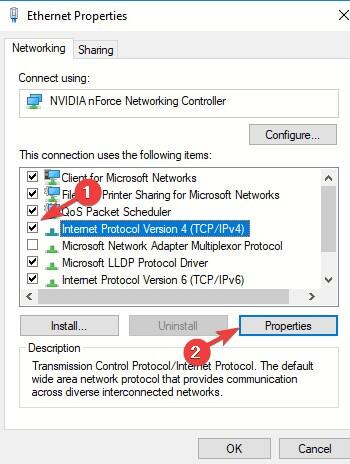
- Kies de optie “ Gebruik het volgende IP-adres”.
- Wijs waarden toe zoals IP-adres, standaardgateway, subnetmasker enz.
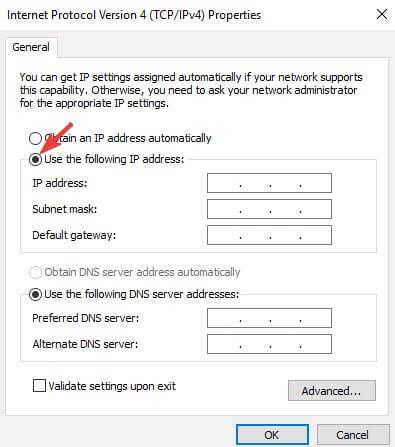
Opmerking : ga na het uitschakelen van de DHCP-server terug naar de statische IP-configuratie.
Als u eenmaal de verkeerde instellingen hebt toegewezen, kan dit leiden tot een storing in de internetverbinding.
Stappen om de DHCP-server in te schakelen
- Druk op de Windows + X- knop op uw toetsenbord en kies vervolgens in het geopende menu de Netwerkverbindingen
- Hierdoor wordt het venster Ethernet-eigenschappen op uw scherm geopend. Dubbelklik nu op de actieve netwerkverbinding en kies vervolgens de optie Eigenschappen .
- Druk op Internet Protocol versie 4 of 6 en kies vervolgens Eigenschappen.
- Druk op beide opties: automatisch het IP-adres verkrijgen en het DNS-serveradres automatisch verkrijgen. Tik daarna op OK
Vergeet na het inschakelen van de DHCP-server niet uw pc opnieuw op te starten om alle aangebrachte wijzigingen toe te passen.
Fix 6 - Power Cycle Xbox-console en router
Power Cycling de Xbox-console en router verwijdert de tijdelijke storingen die ervoor zorgen dat Xbox geen verbinding kan maken met uw DHCP-servertype fout.
Hier zijn de stappen om de Xbox-console en router uit te schakelen:
- Schakel zowel de Xbox-console als de router uit .
- Koppel de voedingskabel los van zowel de Xbox-console als de routerapparaten. Wacht minimaal 5 minuten.
- Schakel nu beide apparaten in en wacht tot de verbinding perfect tot stand is gebracht.
- Druk op de Menu-knop die aanwezig is op je Xbox Remote.
- Tik nu op de volgende optie: Instellingen > Netwerk > Netwerkinstellingen en kies vervolgens de 'Test netwerkverbinding'.

Controleer daarna of de fout met de Xbox-verbinding mislukt is opgelost of niet.
Fix 7 - Uw XBOX-console is mogelijk verbannen
Het temperen van de Xbox One-console triggert Microsoft om het permanent te beperken om verbinding te maken met het Xbox-netwerk.
Contact opnemen met het Xbox Enforcement-ondersteuningsteam en excuses aanbieden voor slecht gedrag is de enige overgebleven optie.
Dit is de enige optie die u kunt proberen op te lossen . Xbox kan geen verbinding maken met de DHCP-server.
Fix 8 - Neem contact op met de Xbox-klantenservice
Als het probleem zich blijft voordoen, neem dan contact op met de Xbox Customer Care via de pagina 'https://support.Xbox.com/contact-us/'
Het is de officiële pagina van de Xbox-klantenondersteuning en het zal je zeker helpen bij het oplossen van de Xbox-fout kan geen verbinding maken met de DHCP-server.
Neem voor meer hulp contact op met de klantenservice van Xbox .
FAQ: Meer informatie over Kan geen verbinding maken met DHCP-serverfout
1 - Wat is de DHCP op een Xbox?
Dynamic Configuration Host Protocol (DHCP) staat bekend als de mogelijkheid van de Xbox om dynamisch het IP-adres te krijgen zonder dat het wordt toegewezen aan de installatie. DHCP is een onderdeel van de TCP/IP- standaard die op de meeste tegenwoordig beschikbare netwerken wordt gebruikt. Deze server kan worden gebruikt voor het toewijzen van de IP-adressen aan elk apparaat dat aanwezig is op het netwerk dat ze accepteert. Zoals pc, mobiele telefoons, spelsystemen zoals Xbox. Dit is hoe DHCP is gecorreleerd met de Xbox.
2 - Hoe los ik een DHCP-fout op?
Als uw DHCP-server niet werkt, kunt u dit oplossen door probleemoplossing in Windows of door de instelling van de DHCP-adapter te controleren. Op deze manier kunt u het eind- en startgateway-adres matchen en daarna kan het probleem met een DHCP-fout eenvoudig worden opgelost.
3 - Waarom werkt de DHCP-server niet?
DHCP Server werkt als een automatisch geconfigureerde IP-tool voor de apparaten die beschikbaar zijn op het netwerk. Wanneer zich een probleem voordoet bij het toewijzen van het IP-adres, betekent dit dat de DHCP-server niet werkt. U kunt het laten werken door enkele basisoplossingen toe te passen die in dit artikel worden genoemd: Problemen met de DHCP-server oplossen (https://docs.microsoft.com/en-us/windows-server/troubleshoot/troubleshoot-problems-on-DHCP- server)
4 - Waarom zegt mijn Xbox dat hij geen verbinding kan maken met een statisch IP-adres?
Je hebt altijd één IP-adres nodig om toegang te krijgen tot Xbox hiervoor kun je het statische IP-adres gebruiken. Als er een fout optreedt tijdens het toewijzen van een IP-adres, dan krijg je dat de Xbox geen verbinding kan maken met een statisch IP-adres .
Aanbevolen manier om pc foutloos te houden
Om uw Windows-pc te beschermen tegen elk type fouten, kunt u de door onze experts aanbevolen pc-reparatietool proberen .
Er zijn veel hardnekkige fouten die de pc vaak tegenkomt en die de prestaties verslechteren.
Maar met deze multifunctional kom je gemakkelijk van die vervelende Windows-fouten en problemen af. Deze tool kan DLL, BSOD, register, updatefout, browserfouten enz. repareren.
Na het downloaden van deze tool begint het automatisch met het scannen en detecteren van alle soorten problemen en fouten op uw pc.
Met deze tool kunt u ook corrupte of beschadigde systeembestanden repareren met slechts een paar simpele klikken.
Download PC Repair Tool om uw Windows 10 pc foutloos te maken
Inpakken:
Nu hoeft u zich niet bezig te houden met Xbox kan geen verbinding maken met DHCP-serverfout. Probeer gewoon een bepaalde fix van dit bericht.
Alle fixes zijn goed uitgeprobeerd en getest om te repareren Xbox live kan geen verbinding maken met DHCP-serverfout.
Veel geluk..!